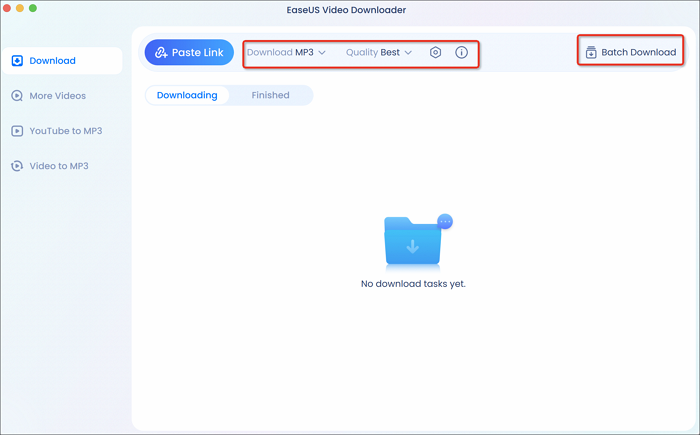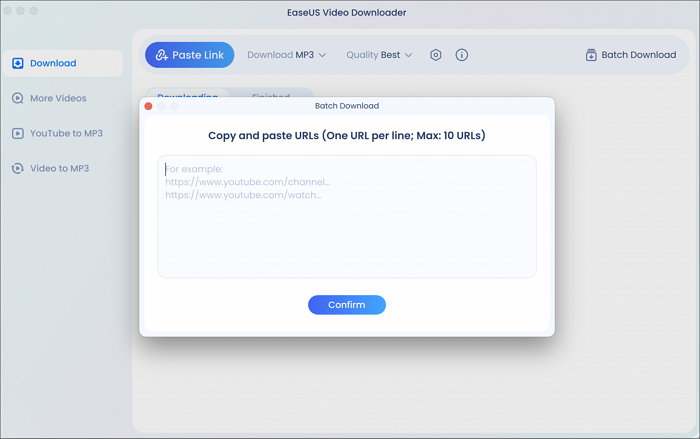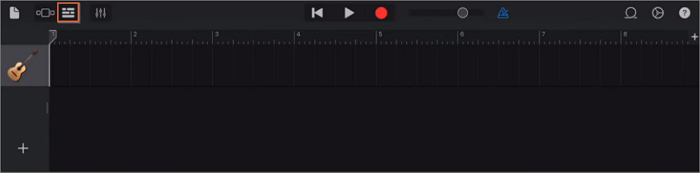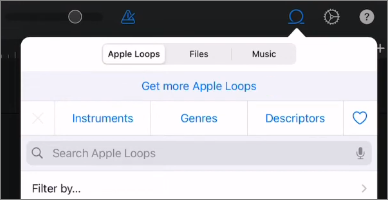Punti chiave
La conversione di YouTube Music in GarageBand sul tuo computer Mac può essere facilmente eseguita. Innanzitutto, devi salvare la musica di YouTube come file locale sul tuo computer, cosa che EaseUS Video Downloader può aiutarti. Quindi apri GarageBand e aggiungi il file musicale che hai scaricato. Ora puoi modificare la musica a tuo piacimento.
Esiste un modo per scaricare musica da YouTube su GarageBand su dispositivo mobile? -
Reddit
GarageBand è uno studio di produzione musicale che consente agli amanti della musica di creare la musica che preferiscono. Grazie al suo design intuitivo e moderno, imparare, suonare, registrare, creare e condividere i tuoi successi con il mondo è semplice. Trasforma il tuo computer in uno studio musicale completo in modo da poter creare musica originale da condividere con il mondo. Con GarageBand puoi comporre brani e lavorare su altri tipi di progetti. Puoi usarlo per creare musica per vari stili, tra cui blues, rock, classica, ecc.
Tuttavia, a volte, potresti riscontrare la stessa situazione del post menzionato sopra. Non preoccuparti. In questo post troverai una guida passo passo che ti aiuterà.
Salva la musica di YouTube su un file locale
Per convertire YouTube Music in GarageBand sul tuo computer, il primo passo è salvare il file musicale di YouTube che desideri utilizzare nella posizione del file locale sul tuo computer. Puoi provare diversi modi, incluso l'utilizzo di uno strumento di download online, di un'estensione del browser o di software di terze parti. Il metodo più consigliato è il download di un software professionale per aiutarti a salvarlo. Ti darò consigli e ti dirò perché il software funziona meglio.
Gli strumenti di download online fanno sempre sì che gli utenti si facciano carico del rischio di perdita della privacy poiché non offrono garanzie di sicurezza. Quando utilizzi un'estensione del browser, potresti riscontrare alcuni malfunzionamenti e non avere idea di cosa fare. Questo si basa sui nostri test precedenti. Quindi, si tratta di utilizzare uno strumento di download per aiutarti. Incontriamo EaseUS Video Downloader.
💡Segui i passaggi seguenti per scaricare YouTube Music nella posizione del file locale sul tuo computer Mac:
Passo 1. Avvia EaseUS Video Downloader per Mac. Scegli il formato di download in MP3 o WAV per salvare come file audio. Quindi, fai clic su " Download batch " per aprire una nuova finestra in cui puoi inserire al massimo 10 collegamenti musicali.
![scarica musica su mac incolla più URL]()
Passaggio 2. Copia gli URL della musica che desideri scaricare e incollali nella finestra sottostante. Quindi fare clic su " Conferma ". Supporta il download di musica da più siti, inclusi ma non limitati a SoundCloud, Bandcamp, MixCloud, YouTube Music e Myspace.
![scarica musica su mac conferma per procedere]()
Passo 3. EaseUS Video Downloader per Mac analizzerà questi collegamenti e ti fornirà l'opzione di download. Fai clic su " Scarica " per salvare questi brani sul tuo Mac.
Passaggio 4. Attendi il completamento del processo di download. Successivamente, vai alla cartella selezionata per controllare il file audio. I file audio saranno solitamente in formato MP3 320kps.
Dichiarazione di non responsabilità: questo post è limitato al solo uso personale. È illegale salvare qualsiasi contenuto protetto da copyright senza il consenso del proprietario del contenuto. EaseUS non approva in alcun modo la violazione del copyright.
Importa musica da YouTube su GarageBand su Mac
Dopo aver scaricato YouTube Music come file locali, puoi importare la musica in GarageBand su un computer Mac.
- Avviso:
- GarageBand supporta il formato file di importazione in AIFF, CAF, WAV, AAC, Apple Lossless, MP3, MP4 e MIDI. 3. Prima dell'importazione, devi assicurarti di aver scaricato con il formato giusto per evitare errori di importazione.
💡Consulta i passaggi su come importare YouTube Music su GarageBand:
Passaggio 1. Apri GarageBand sul tuo Macbook. Fare clic su " Progetto vuoto " per creare un nuovo workpad. Scegli quello specifico se devi importare il file audio in un progetto esistente.
Passaggio 2. Apri Finder sul tuo computer Mac. Individua il file musicale che desideri utilizzare.
Passaggio 3. Ora puoi importare la musica di YouTube su GarageBand sul tuo computer Mac trascinando il file musicale su GarageBand.
Trasferisci musica da YouTube su GarageBand su iPhone/iPad
Se desideri utilizzare YouTube Music in GarageBand sul tuo iPhone/iPad, puoi anche gestirlo.
💡I seguenti passaggi ti guideranno su come trasferire musica da YouTube su GarageBand su iPhone/iPad:
Passaggio 1. Dopo aver scaricato il file musicale sul tuo Mac, apri Apple Music sul tuo Mac. Vai su " File " > " Aggiungi alla libreria ".
Passaggio 2. Trova il file musicale che desideri aggiungere. Fare clic su " Apri ". Quindi collega il tuo Mac a un iPhone o iPad e scegli " Sincronizza musica " > " Playlist, artisti, album e generi selezionati ". Scegli il file e premi " Sincronizza ".
Passaggio 3. Apri GarageBand sui tuoi i-device. Fare clic sull'icona mostrata di seguito.
![fare clic sull'icona in garageband su iPad]()
Passaggio 4. Quindi, scegli l'icona di un loop nell'angolo in alto a destra. Fare clic su " Musica ". Scegli il file musicale YouTube specifico e aggiungilo a GarageBand.
![aggiungi file musicale a garageband su ipad]()
Ora puoi modificare liberamente la musica in GarageBand sul tuo iPhone/iPad.
In chiusura
Questo post ha fornito i passaggi completi per convertire la musica di YouTube in GarageBand sul tuo computer Mac. Non puoi salvare il file musicale direttamente su GarageBand. È un processo di download-importazione. Dopo aver letto questo post, hai imparato l'intero processo.
Ad ogni modo, prova a scaricare i file di YouTube Music sul tuo computer utilizzando EaseUS Video Downloader . Puoi decidere il formato del file di download per soddisfare al meglio le tue esigenze. Se in futuro vorrai scaricare altri file multimediali, ci penserai e non rimpiangerai la sua installazione.